PDFLite für Windows 11: Download, Probleme & Alternativen
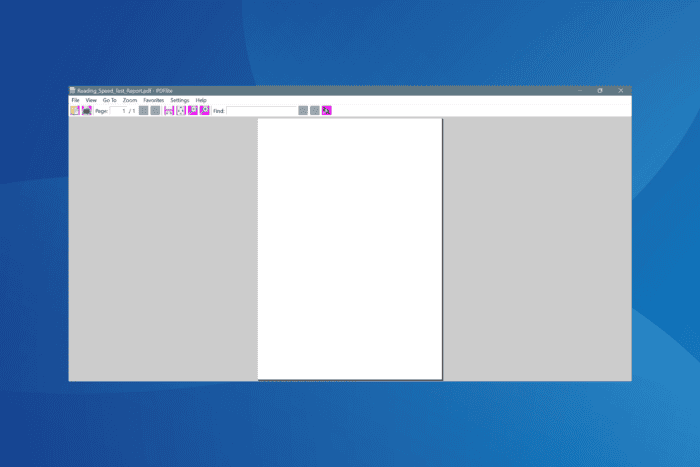
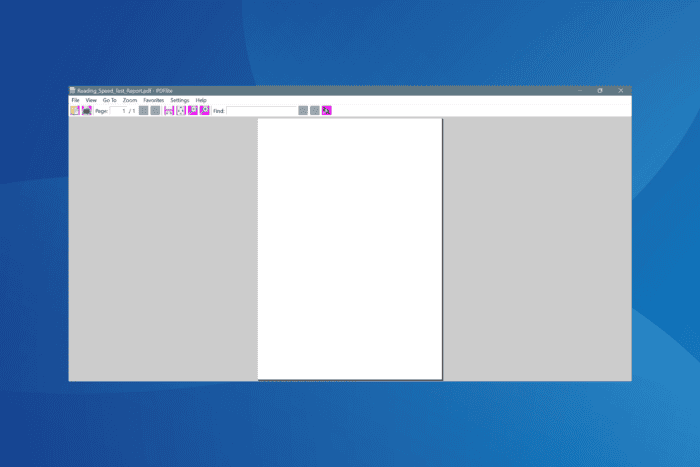
PDFLite ist für viele Anwender die bevorzugte Wahl, wenn sie eine kostenlose, schlanke Lösung zum Anzeigen, Bearbeiten und Konvertieren von PDFs suchen. Die Software ist quelloffen und ermöglicht das Konvertieren von Dokumenten oder Bildern in das PDF‑Format. Die Benutzeroberfläche ist einfach gehalten, was die Nutzung erleichtert.
Doch ist PDFLite wirklich die beste Option für Windows 11? In diesem Artikel erkläre ich, wie Sie PDFLite herunterladen und installieren, welche Probleme auftreten können und welche Alternativen es gibt.
TL;DR: Kurzfazit
- PDFLite ist leicht, gratis und quelloffen.
- Die offizielle Website wird von Browsern als unsicher markiert.
- Downloads über Drittanbieter (z. B. Download CNET) sind möglich, können aber veraltet sein.
- Nutzen Sie eine Antivirenlösung und prüfen Sie Installationsdateien vor der Ausführung.
Wichtig: Installieren Sie keine Software, wenn Ihr Browser oder Ihre Sicherheitssoftware die Quelle als unsicher kennzeichnet. Das Risiko schadhafter oder manipulierten Installationsdateien ist real.
Wie kann ich PDFLite auf Windows 11 herunterladen & installieren?
Hinweis: WindowsReport ist nicht mit PDFLite verbunden. Ich empfehle dringend, während des Downloads eine aktuelle, gut bewertete Antivirenlösung aktiviert zu haben und die geladenen Dateien vor der Ausführung zu scannen.
Rufen Sie die PDFLite-Seite bei Download CNET auf und klicken Sie auf die Schaltfläche Download Now. (Ich verweise auf eine Drittseite, weil der Downloadlink auf der offiziellen PDFLite‑Website aktuell nicht funktioniert.)
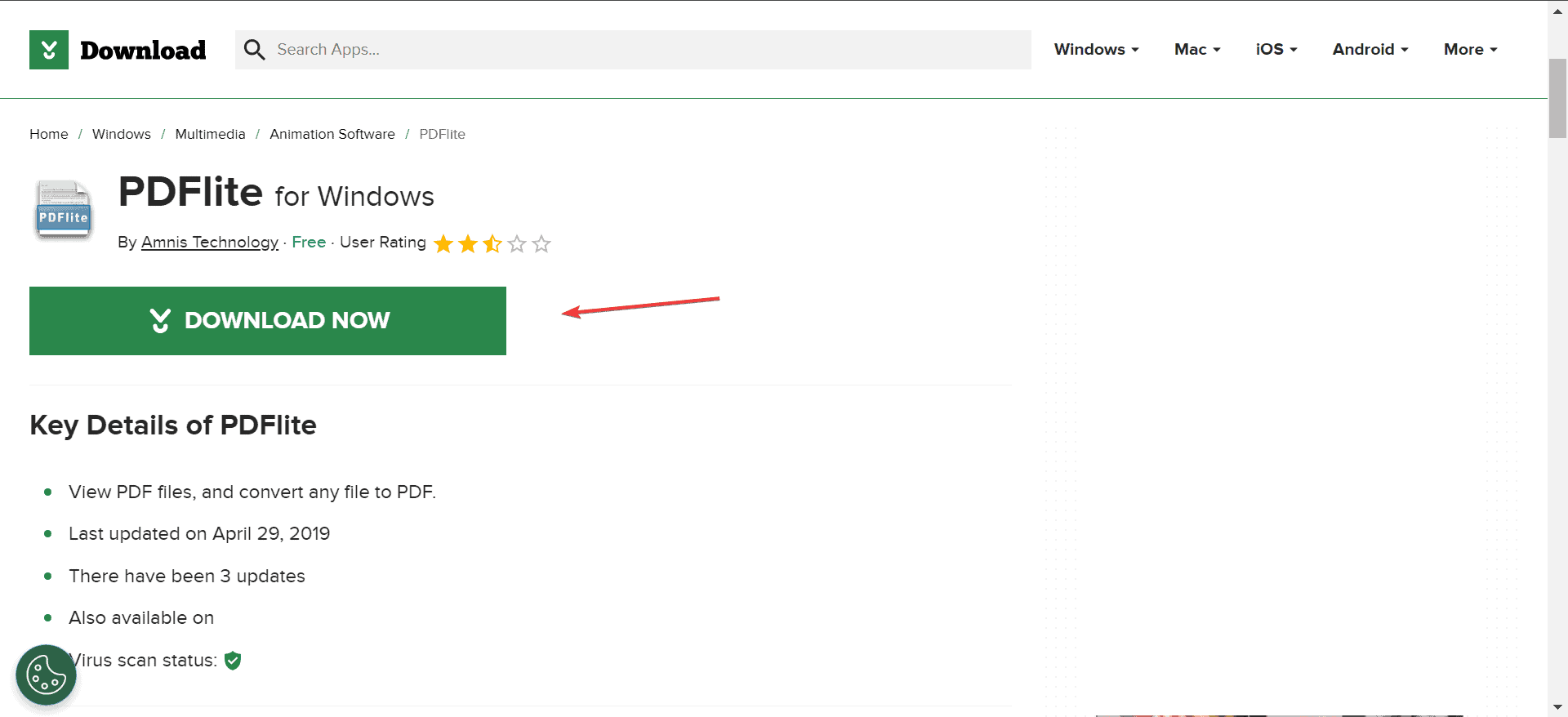
Klicken Sie erneut auf Download Now, um die Bestätigung abzuschließen.
Führen Sie die heruntergeladene Setup-Datei (.exe) aus.
Bestätigen Sie das UAC‑Dialogfeld mit Ja.
Folgen Sie den Anweisungen des Installationsassistenten. Auf der Seite „Choose Components“ sollten Sie die benötigten Komponenten markieren, damit die gewünschten Funktionen installiert werden.
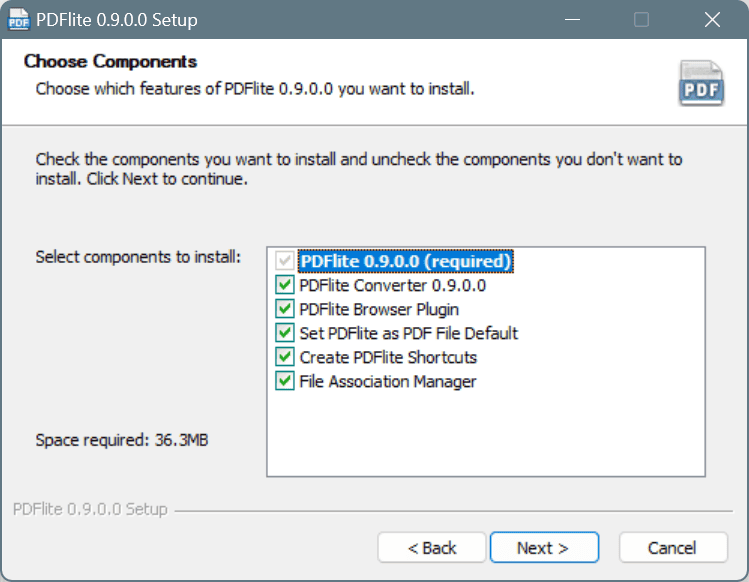
Falls ein Update für PDFLite angeboten wird, klicken Sie auf Download und installieren Sie anschließend die angezeigte Version.
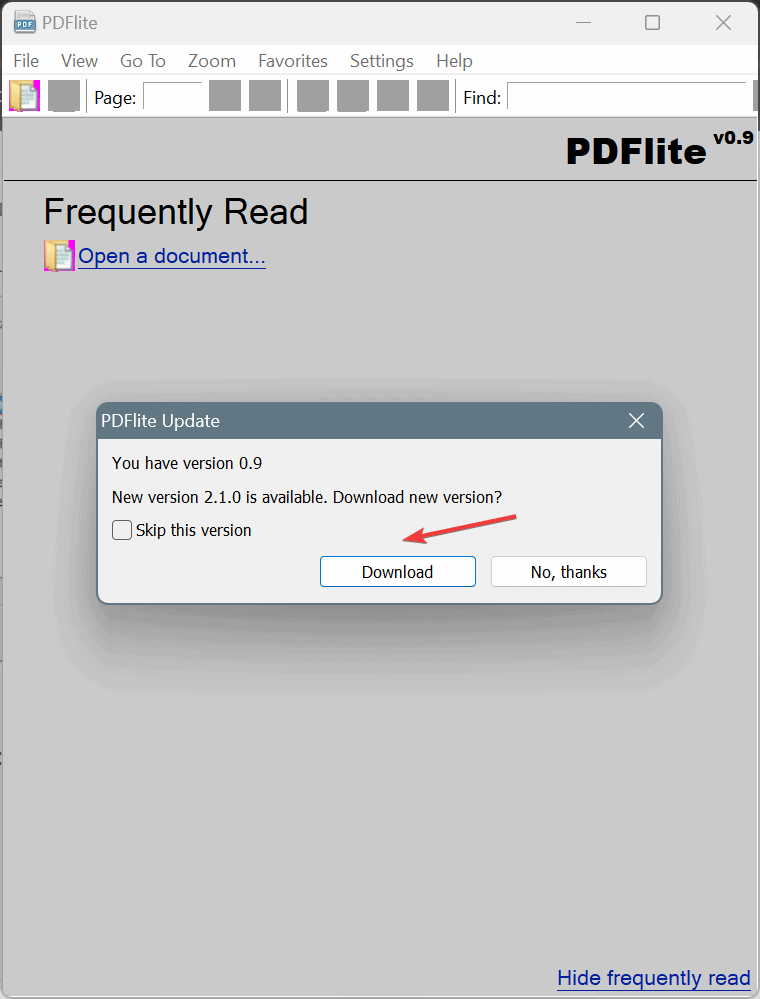
Hinweise zur Installation
- Browser markieren die offizielle PDFLite‑Webseite als nicht sicher, weil ihr HTTPS‑Zertifikat fehlt oder falsch konfiguriert ist. Das kann auch automatische Download‑Blockierungen erklären.
- Die auf Download CNET verfügbare Version ist offenbar veraltet und enthält nicht alle neuen Funktionen oder Bugfixes. Das ist ein entscheidender Nachteil, wenn Sie die aktuellste und sicherste Version benötigen.
Wann sollten Sie PDFLite vermeiden?
- Wenn Ihre Sicherheitssoftware oder Ihr Browser die offizielle Website als unsicher einstuft.
- Wenn Sie eine aktuelle Version mit Fehlerbehebungen benötigen, die nur auf der offiziellen Seite verfügbar wäre.
- Wenn Sie in einer sensiblen Umgebung arbeiten (z. B. Unternehmensdaten, vertrauliche Dokumente) und keine vollständige Vertrauensbasis zu Herkunft und Integrität der Installationsdatei besteht.
PDFLite‑Alternativen für Windows
Wenn Sie unsicher sind, sind diese bewährten, meist freien Alternativen empfehlenswert:
- Adobe Acrobat Reader – weit verbreitet, sicher und zuverlässig für Anzeige und Basisfunktionen.
- PDFFiller / Soda PDF – bieten erweiterte Bearbeitungsfunktionen (teilweise kostenpflichtig für Vollfunktionen).
- PDFelement, Nitro PDF Reader, Xodo – leichte Reader/Editoren mit gutem Funktionsumfang.
Hinweis: Zum reinen Betrachten von PDFs müssen Sie oft keine zusätzliche Software installieren. Moderne Browser (z. B. Edge, Chrome, Firefox) öffnen PDF‑Dateien nativ. Für komplexere Bearbeitung gibt es auch Browser‑Extensions und webbasierte Editor‑Services.
Entscheidungshilfe (kurzes Flowchart)
- Brauche ich nur einen PDF‑Betrachter? → Browser oder Xodo/Lightweight Reader
- Brauche ich Bearbeitung/Konvertierung lokal und offline? → PDFelement oder Nitro
- Möchte ich Open‑Source & leichtgewichtig, und die Quelle ist vertrauenswürdig? → PDFLite (nur wenn Zertifikate/Download sicher sind)
Sicherheitscheckliste vor Installation
- Prüfen Sie, ob die Webseite ein gültiges HTTPS‑Zertifikat besitzt.
- Laden Sie, wenn möglich, nur von offiziellen Repositories oder bekannten Portalen.
- Scannen Sie die Setup‑Datei mit Ihrer Antivirenlösung.
- Erstellen Sie ggf. einen Wiederherstellungspunkt in Windows.
- Kontrollieren Sie die Berechtigungen während der Installation (keine unnötigen Dienste/Startprogramme aktivieren).
Wann PDFLite sinnvoll ist (Maturity Levels)
- Hobby‑Nutzer / Gelegenheitsnutzer: Gut geeignet, sofern Download sicher.
- Fortgeschrittene Nutzer: Nützlich für einfache Konvertierungen; bei Bedarf fehlen aber fortgeschrittene Profi‑Funktionen.
- Unternehmensumgebungen: Nicht empfohlen, bis die Website‑Sicherheit und offizielle Distributionswege geklärt sind.
Kurz‑Glossar (1‑Zeiler)
- UAC: Windows Benutzerkontensteuerung; fragt bei administrativen Aktionen nach Zustimmung.
- Quelloffen (Open Source): Der Quellcode ist öffentlich einsehbar.
Fazit
PDFLite ist eine attraktive, leichte und kostenlose Lösung für Grundfunktionen rund um PDFs. Allerdings sorgen fehlende oder fehlerhafte Sicherheitszertifikate auf der offiziellen Website und veraltete Drittanbieter‑Downloads für ein erhöhtes Risiko. Wenn Sie Dateien aus sensiblen Quellen bearbeiten, wählen Sie lieber etablierte, sichere Alternativen oder warten, bis die Entwickler die Website‑Sicherheit repariert haben.
Wenn Sie Fragen haben oder Ihre Erfahrung mit PDFLite unter Windows 11 teilen möchten, hinterlassen Sie einen Kommentar unten.
FAQ
Ist PDFLite sicher für den Einsatz auf Windows 11?
Aktuell ist die offizielle Webseite als unsicher markiert. Laden Sie nur, wenn Sie die Quelle prüfen und die heruntergeladene Datei mit einer aktuellen Antivirenlösung gescannt haben. Für sensible Daten sind etablierte Alternativen vorzuziehen.
Woher lade ich PDFLite, wenn die offizielle Seite fehlerhaft ist?
Manche Nutzer greifen auf Drittanbieter wie Download CNET zurück. Diese Versionen können allerdings veraltet sein. Am sichersten ist, auf eine offizielle, zertifizierte Quelle zu warten.
Kurze Erinnerung: Bevor Sie Programme installieren, sichern Sie wichtige Dateien und prüfen Sie Systemwiederherstellungspunkte.
Ähnliche Materialien

Podman auf Debian 11 installieren und nutzen
Apt-Pinning: Kurze Einführung für Debian

FSR 4 in jedem Spiel mit OptiScaler
DansGuardian + Squid (NTLM) auf Debian Etch installieren

App-Installationsfehler auf SD-Karte (Error -18) beheben
